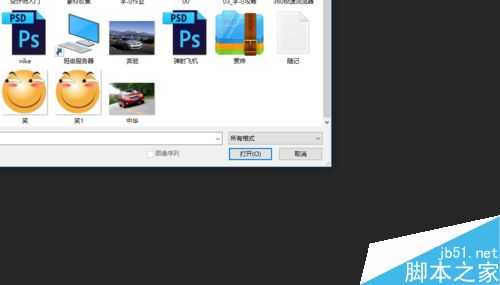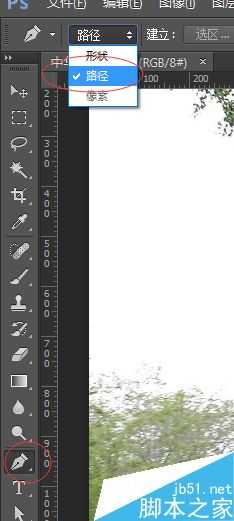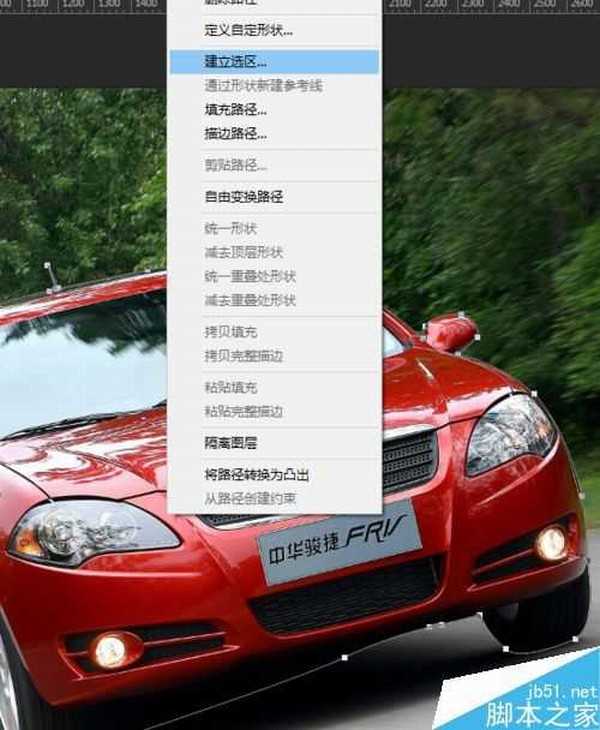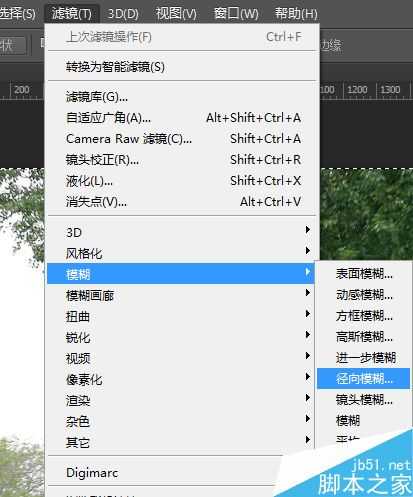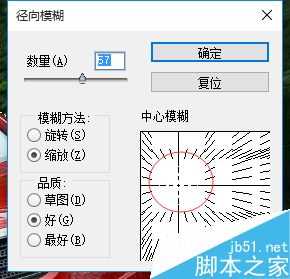平时我们在网上经常能够看到很多动感十足的照片,尤其是汽车等时尚运动的物品,非常的漂亮。他们都是怎么做出来的呢?其实在ps里面可以很简单的来实现他们。接下来以一张照片汽车照片为例,教大家怎么做一张动感的照片,希望可以帮到有需要的朋友。
步骤
1、首先找到一张合适的照片,清晰、大分辨率最好。打开photoshop双击空白处打开照片
2、使用钢笔工具勾出汽车的轮廓,(注意钢笔工具要选择路径,不要选择形状和像素)。
3、勾好路径之后按下Ctrl+回车键,或者右键选择“建立选区”,将汽车选中
4、按下Ctrl+shift+I,反选选区。打开“滤镜——模糊——径向模糊”
5、模糊方法选择缩放,调整合适的数量,拖动鼠标改变模糊的方向
6、点击去顶,动感的效果就实现了。如果效果不合理,或者模糊的点方向不对,我们还需要再次进行微调
7、调整之后,得到我们想要的结果(注意再次调整是按Ctrl+alt+Z回退到上一次做模糊之前,也就是重做径向模糊)
注意事项
大家用钢笔勾选路径的时候一定要细致,不要漏掉细节。
回退调整径向模糊的时候一定是回退到上一次径向模糊之前,即重做径向模糊,调整一下参数即可。
以上就是用photoshop简单制作动感的汽车照片方法介绍,操作很简单的,大家学会了吗?希望能对大家有所帮助!
汽车,照片
《魔兽世界》大逃杀!60人新游玩模式《强袭风暴》3月21日上线
暴雪近日发布了《魔兽世界》10.2.6 更新内容,新游玩模式《强袭风暴》即将于3月21 日在亚服上线,届时玩家将前往阿拉希高地展开一场 60 人大逃杀对战。
艾泽拉斯的冒险者已经征服了艾泽拉斯的大地及遥远的彼岸。他们在对抗世界上最致命的敌人时展现出过人的手腕,并且成功阻止终结宇宙等级的威胁。当他们在为即将于《魔兽世界》资料片《地心之战》中来袭的萨拉塔斯势力做战斗准备时,他们还需要在熟悉的阿拉希高地面对一个全新的敌人──那就是彼此。在《巨龙崛起》10.2.6 更新的《强袭风暴》中,玩家将会进入一个全新的海盗主题大逃杀式限时活动,其中包含极高的风险和史诗级的奖励。
《强袭风暴》不是普通的战场,作为一个独立于主游戏之外的活动,玩家可以用大逃杀的风格来体验《魔兽世界》,不分职业、不分装备(除了你在赛局中捡到的),光是技巧和战略的强弱之分就能决定出谁才是能坚持到最后的赢家。本次活动将会开放单人和双人模式,玩家在加入海盗主题的预赛大厅区域前,可以从强袭风暴角色画面新增好友。游玩游戏将可以累计名望轨迹,《巨龙崛起》和《魔兽世界:巫妖王之怒 经典版》的玩家都可以获得奖励。
更新日志
- 小骆驼-《草原狼2(蓝光CD)》[原抓WAV+CUE]
- 群星《欢迎来到我身边 电影原声专辑》[320K/MP3][105.02MB]
- 群星《欢迎来到我身边 电影原声专辑》[FLAC/分轨][480.9MB]
- 雷婷《梦里蓝天HQⅡ》 2023头版限量编号低速原抓[WAV+CUE][463M]
- 群星《2024好听新歌42》AI调整音效【WAV分轨】
- 王思雨-《思念陪着鸿雁飞》WAV
- 王思雨《喜马拉雅HQ》头版限量编号[WAV+CUE]
- 李健《无时无刻》[WAV+CUE][590M]
- 陈奕迅《酝酿》[WAV分轨][502M]
- 卓依婷《化蝶》2CD[WAV+CUE][1.1G]
- 群星《吉他王(黑胶CD)》[WAV+CUE]
- 齐秦《穿乐(穿越)》[WAV+CUE]
- 发烧珍品《数位CD音响测试-动向效果(九)》【WAV+CUE】
- 邝美云《邝美云精装歌集》[DSF][1.6G]
- 吕方《爱一回伤一回》[WAV+CUE][454M]